あなたはYouTubeビデオを見ていますが、逆さまになっています。 YouTubeで逆さまのビデオを修正するにはどうすればよいですか? YouTubeビデオをダウンロードし、ビデオローテーターを使用して回転させたり、ビデオローテーター拡張機能を使用してYouTubeでのビデオの向きを変更したりできます。詳細については、この投稿をお読みください。
この投稿では、YouTube動画を回転させる4つの方法を学びます。見てみましょう!
このパートでは、YouTubeビデオを回転させるための2つのビデオローテーター、MiniToolMovieMakerとKapwingを提供します。
MiniTool MovieMaker
MiniTool MovieMakerは、YouTubeビデオを時計回りまたは反時計回りに90度回転できるビデオローテーターです。また、YouTubeビデオを反転するオプションを提供します。 MiniTool MovieMakerは、広告、ウイルス、透かしなしで無料で使用できます。
YouTube動画を回転させる方法については、次の手順を実行してください。
手順1.MiniToolMovieMakerをダウンロードしてインストールします。次に起動します。
ステップ2.メディアファイルのインポートをクリックします 回転させたいYouTubeビデオをインポートします。
ステップ3.ビデオをタイムラインに追加し、右クリックします。次に、編集を選択します オプション。
ステップ4.右側のパネルで、回転を選択します 好きなオプション:水平方向に反転 、垂直方向に反転 、時計回りに90°回転 および反時計回りに90°回転 。 OKをクリックします 変更を適用します。
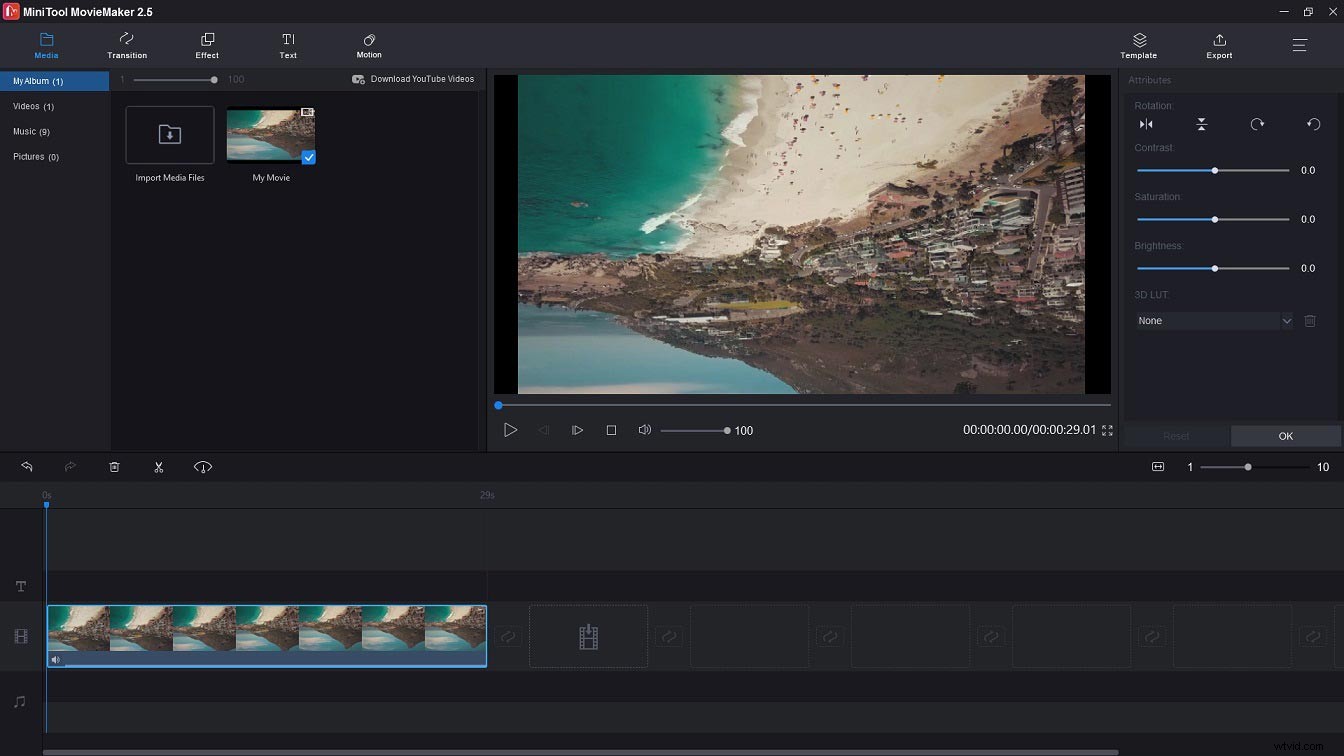
ステップ5.エクスポートをクリックします 出力設定を調整します。その後、エクスポートを押します ボタンをクリックしてビデオをエクスポートします。
機能 :
- 無料で使用できます。
- 最も一般的なビデオ形式をサポートします。
- さまざまなトランジション、エフェクト、タイトル、テキストテンプレート、ムービーテンプレートを提供します。
- 動画を分割、トリミング、切り取り、マージできます。
- ビデオの速度を変更したり、ビデオを反転したりできます。
カプウィング
Kapwingは、ビデオの向きを簡単に調整できるオンラインビデオローテーターです。このツールを使用すると、コンピューターまたはURLからYouTubeビデオをアップロードできます。また、ビデオ制作用の一連の編集ツールがあります。
YouTube動画をオンラインでローテーションする方法は次のとおりです。
ステップ1.KapwingWebサイトにアクセスし、Kapwingにサインインします。
ステップ2.新しいコンテンツをクリックします>クリックしてアップロード 逆さまのYouTubeビデオをロードします。
ステップ3.編集に移動します セクションを下にスクロールして、 ROTATEを見つけます オプション。
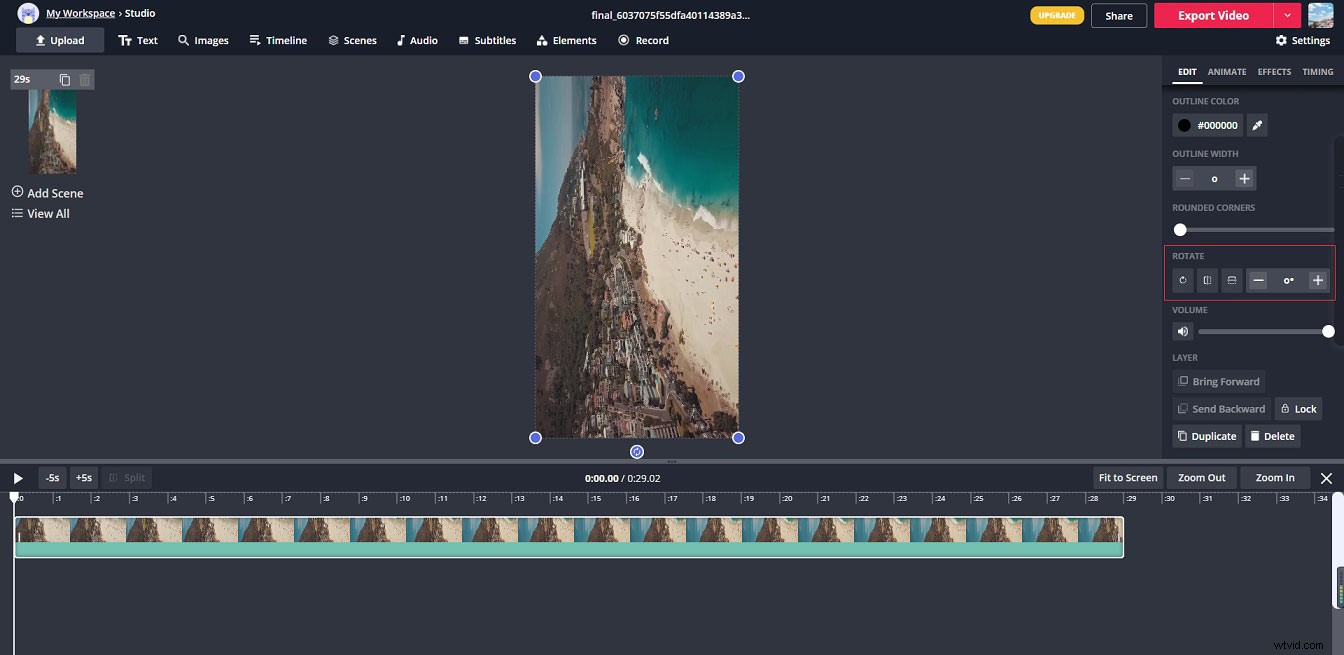
ステップ4.ビデオに適用する回転オプションを選択します。
ステップ5.[ビデオのエクスポート]をクリックしてファイルを処理します。次に、ビデオをダウンロードします。
また、好きなもの:YouTube動画を無料で簡単かつ迅速にダウンロードする方法
YouTubeで動画を回転させる
YouTubeで動画を回転させたい場合は、SmuuvrとRotateYouTubeVideoの2つの動画回転拡張機能があります。
Smuuvr(Chrome)
SmuuvrはChromeの拡張機能であり、視聴時にYouTube動画をローテーションしたり、動画広告をスキップしたり、Instagramから画像を取得したりできます。
以下は、YouTubeで動画を回転させる方法の手順です。
手順1.Chromeウェブストアにアクセスして、Smuuvr拡張機能をインストールします。
ステップ2.YouTubeで回転させたい動画を見つけて、再生します。
ステップ3.Smuuvrをクリックします プロフィール写真の横にあるアイコンをクリックし、回転をクリックします YouTubeビデオを回転させます。
YouTubeビデオを回転させる(Firefox)
RotateYouTubeVideoはFirefoxの拡張機能です。 YouTubeの動画を90度、180度、270度で回転させることができます。また、YouTube動画をズームイン、ズームアウトすることもできます。
以下の手順に従って、YouTubeで動画をローテーションします。
手順1.Firefoxを開き、Rotate YouTube Video(+ Zoom / Mirror)拡張機能を検索します。次に、拡張機能をインストールします。
ステップ2.YouTubeWebサイトに入り、修正する逆さまのビデオを見つけます。
ステップ3.回転をクリックします ビデオの向きを調整するためのオプション。
YouTube動画を回転させる方法は以上です。次に、好きな方法を見つけて、見たい逆さまのビデオを修正します。
